dependendo do tipo de projecto e conceito em que está a trabalhar, o Adobe Illustrator permite-lhe alterar a cor de fundo do seu documento. Abaixo estão os passos de como mudá-lo sem adicionar uma camada.
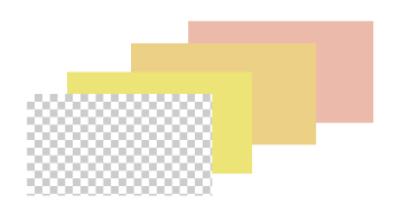
1. Lançar Adobe Illustrator.2. Clique em” File”>” New ” para criar um novo documento.,

3. Na nova janela do documento, preencha as propriedades necessárias, tais como o número de quadros, tamanho, dimensões, etc. então carrega em “OK”.
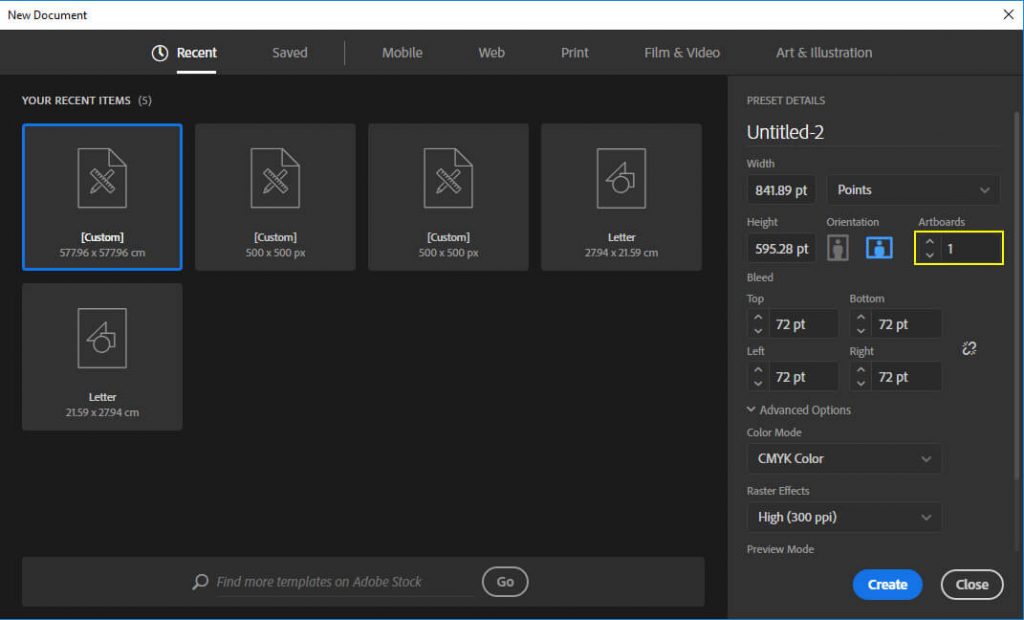
4. Go to “File” > “Document Setup” or press Command + Option + P (Mac) / Control + Alt +P (Windows).,
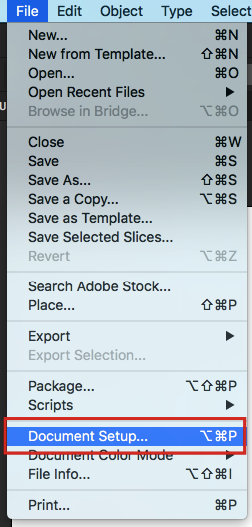
5. A janela de configuração do documento irá aparecer. Procure por papel colorido simulado na secção Transparência e assinale a opção ao lado.
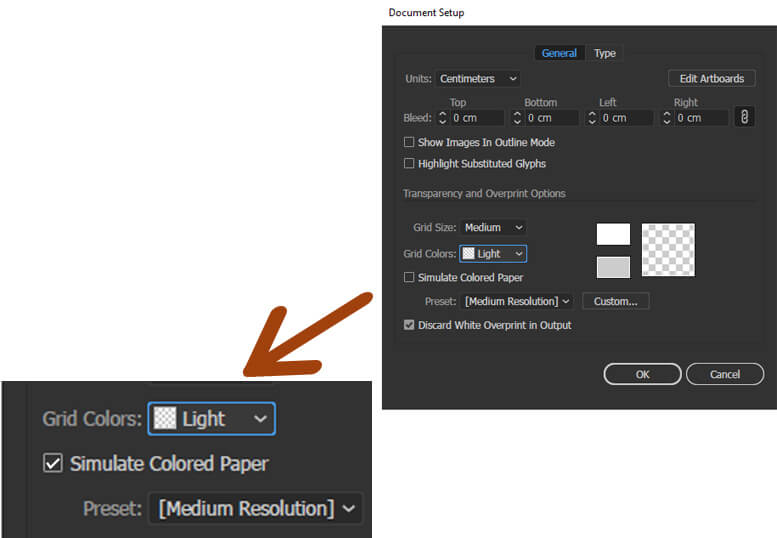
6. Assim que a caixa estiver assinalada, carregue na “paleta de cores”., Clique para “Abrir” Paleta de Cores
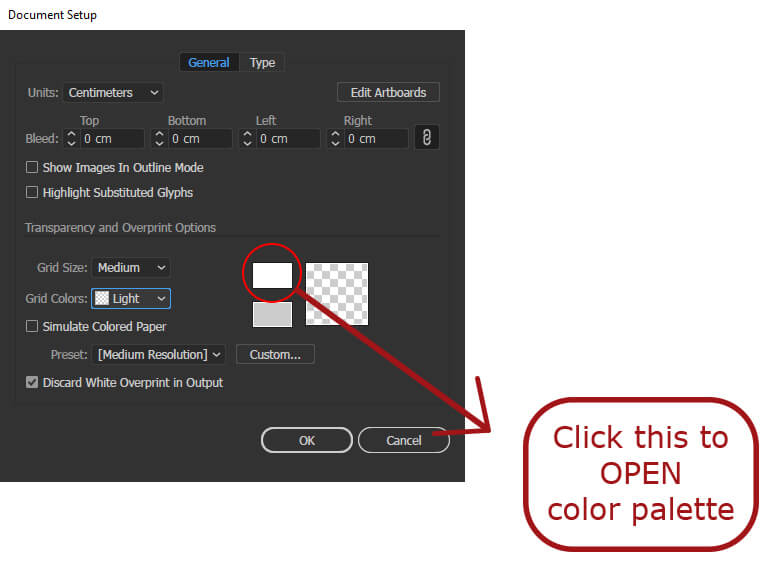
7. Seleccione a cor de fundo escolhida na paleta e feche a janela (Mac) ou carregue em “OK” (Windows).

8. De volta à janela de configuração do documento, carregue em “OK”.
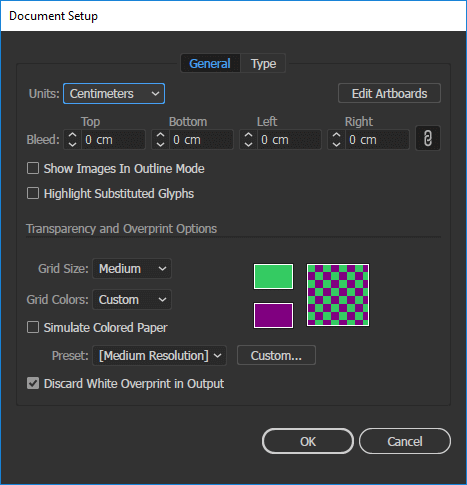
9. A cor de fundo do seu documento foi agora alterada. Agora pode continuar a desenhar o seu documento.
